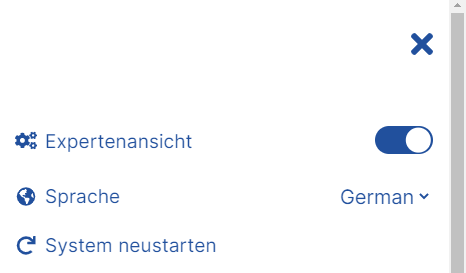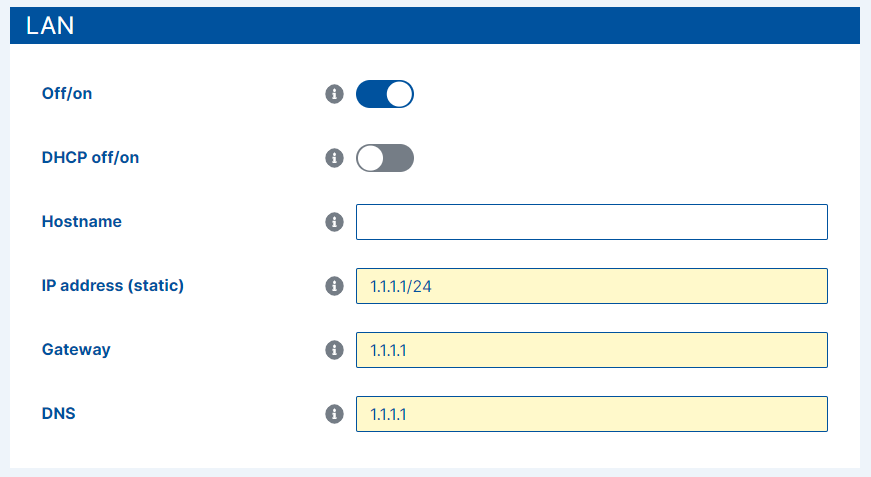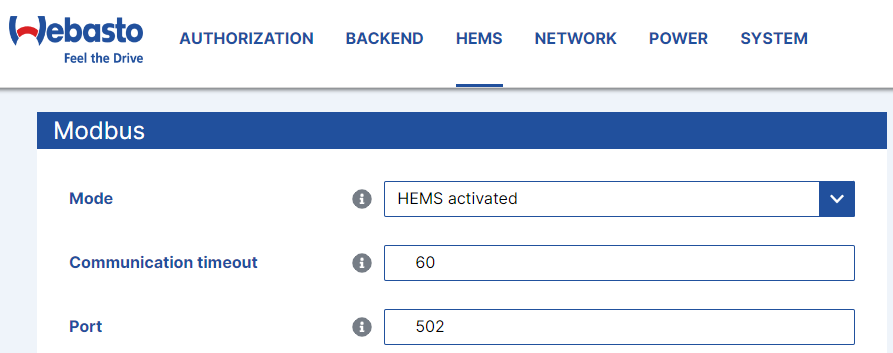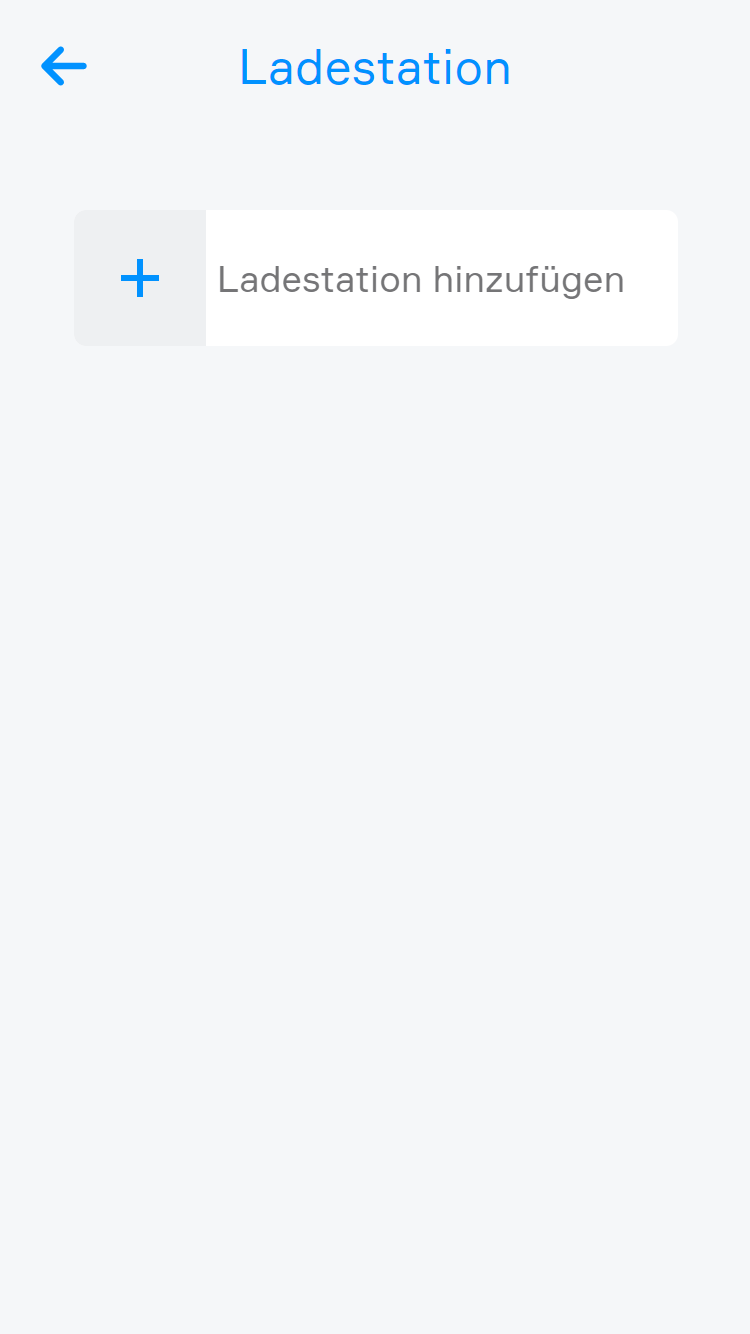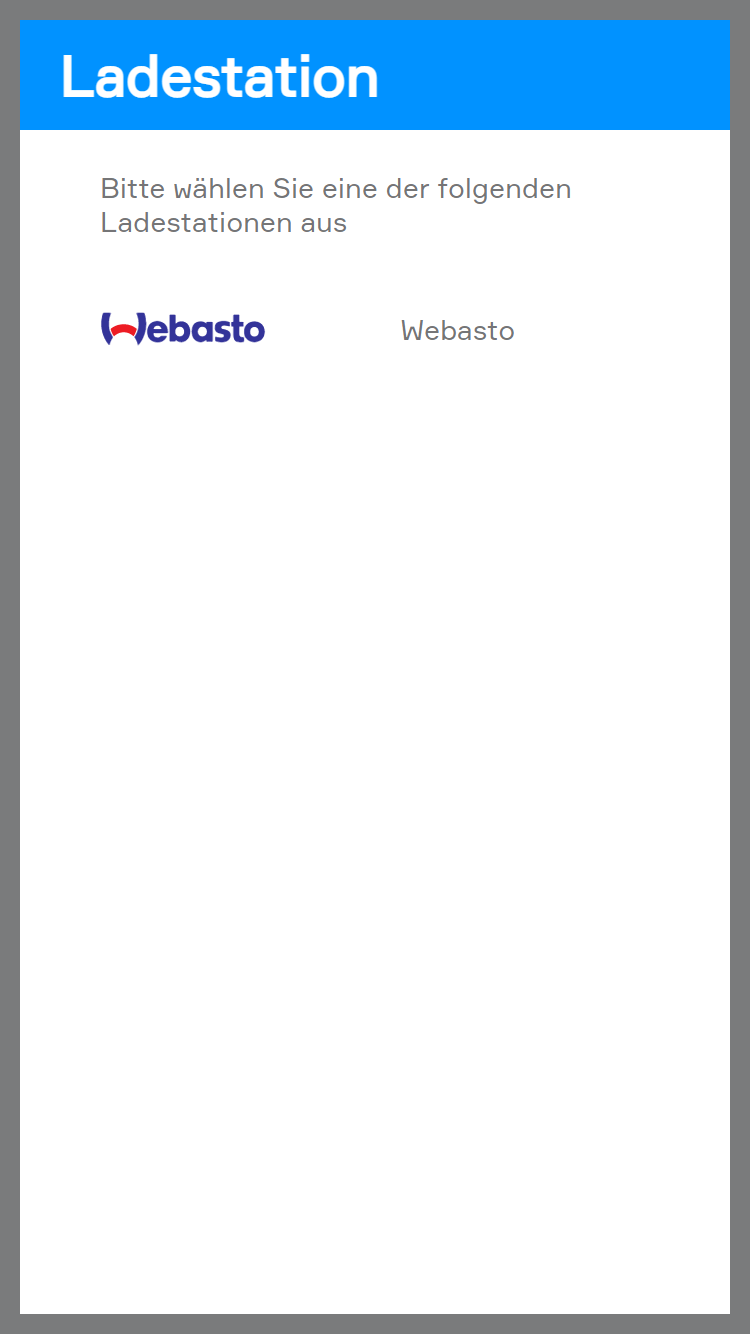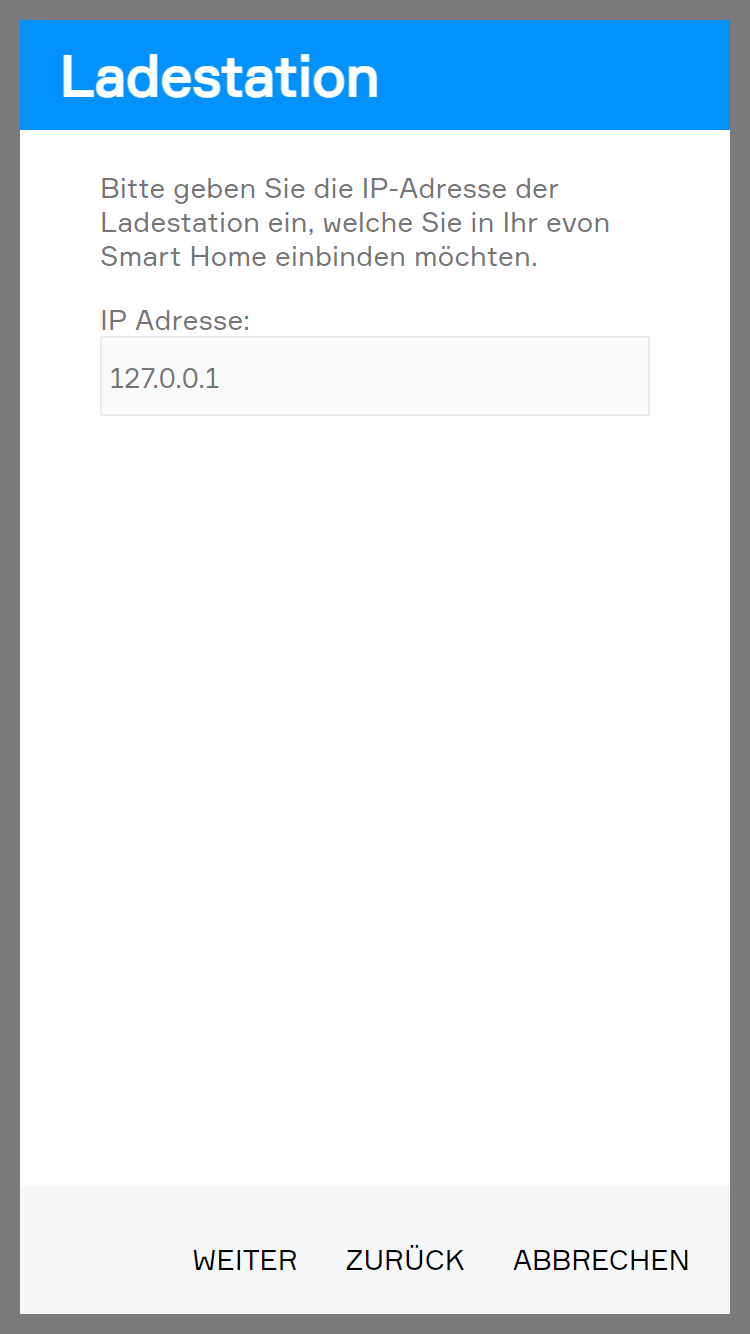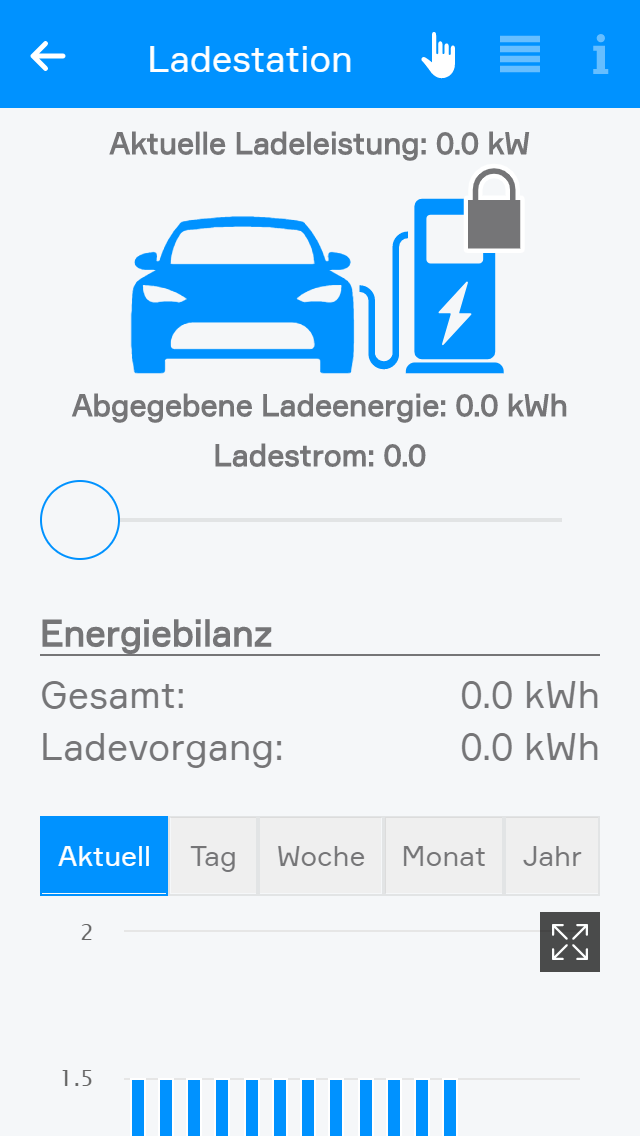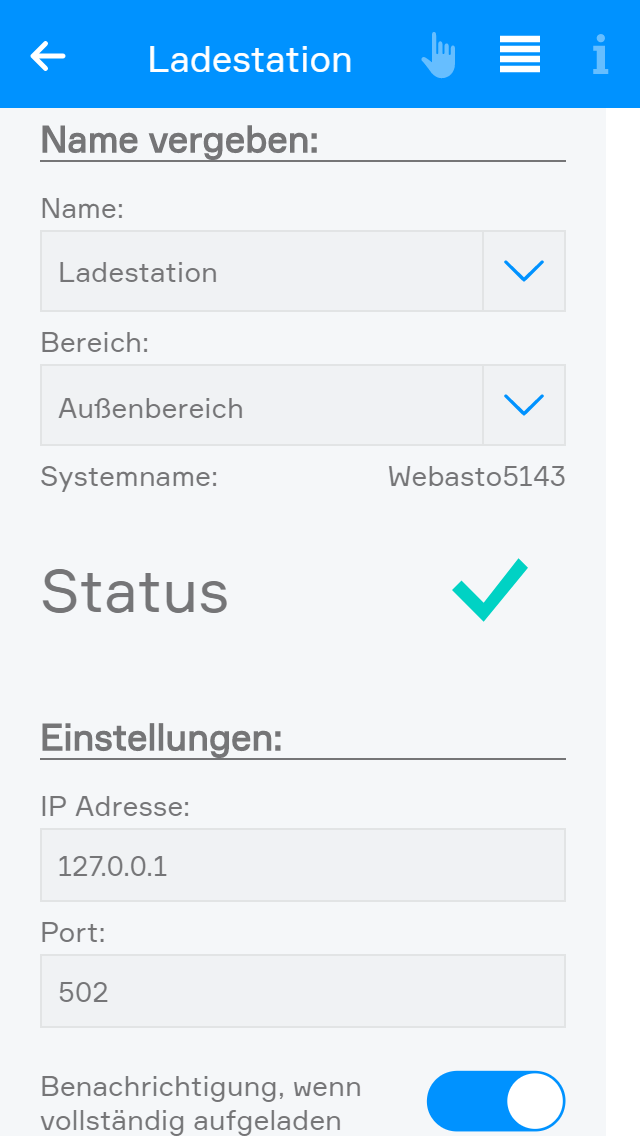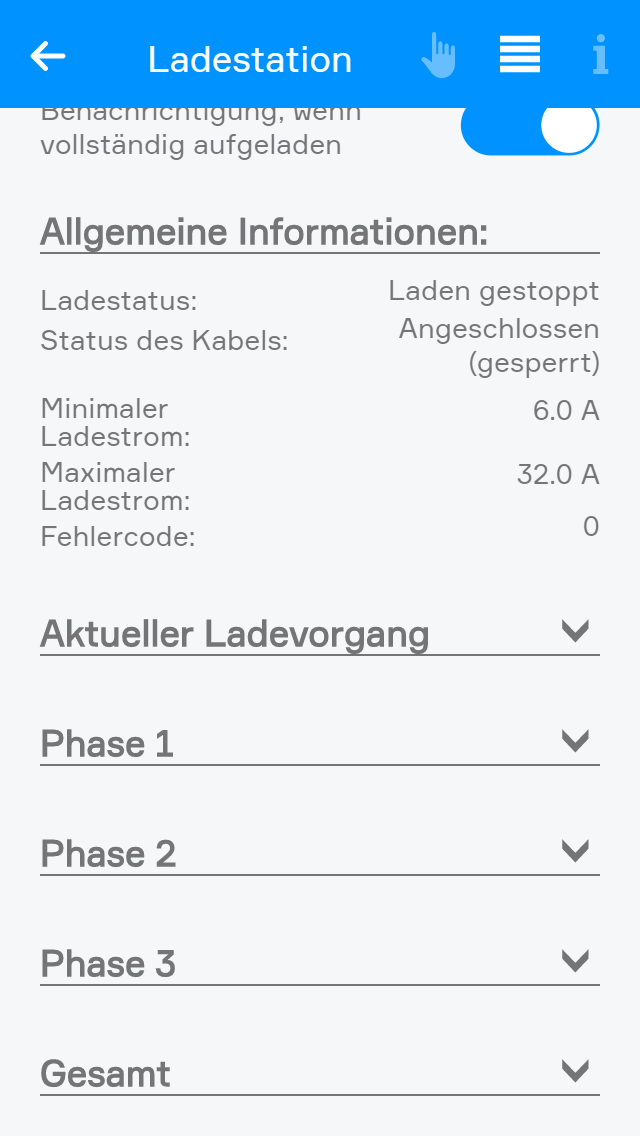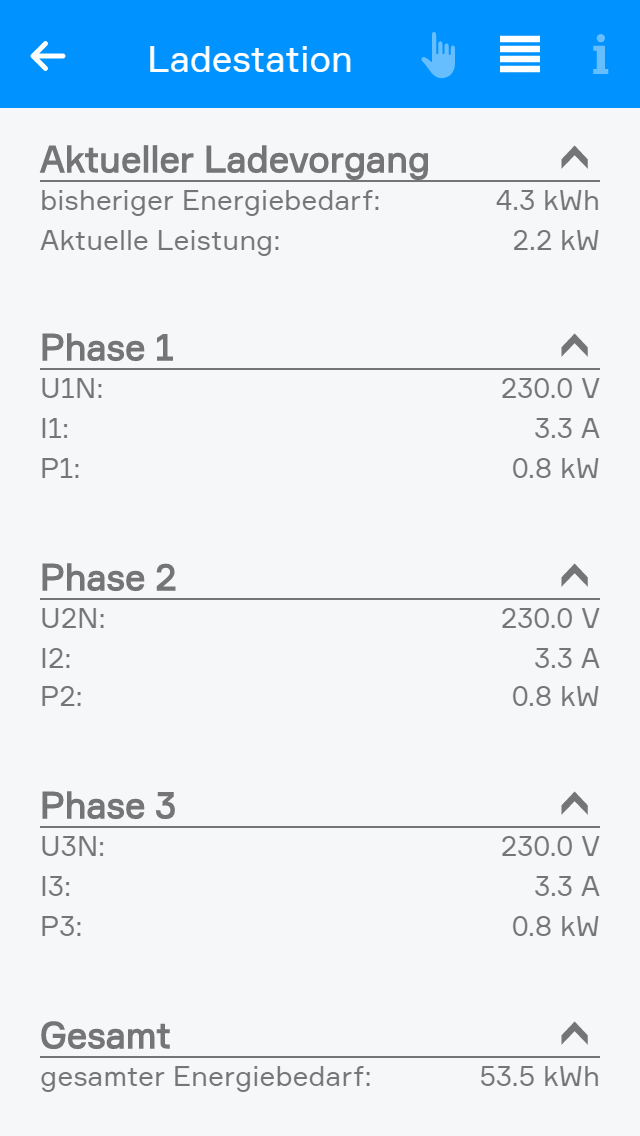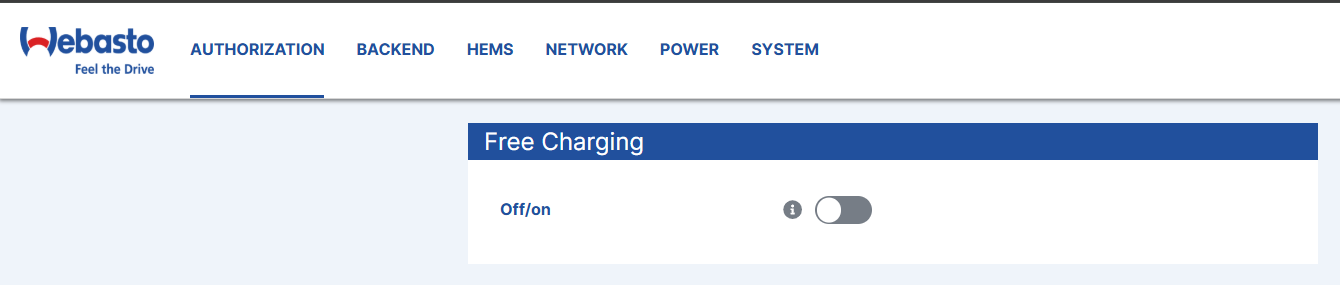Im zweiten Teil des Operator Panels wird die Energiebilanz angezeigt. Hier wird die Gesamtenergie, die insgesamt über die Ladestation bezogen wird, sowie die Energie, die für den aktuellen Ladevorgang bereits verwendet wurde, angezeigt.
Darunter befindet sich ein Histogramm, welches den Energiebedarf anzeigt. Hier können Sie zum aktuellen Energiebedarf noch den dieses Tages, dieser Woche, dieses Monats und diesen Jahres anzeigen lassen.
Wenn Vergleichswerte vorhanden sind, wird unter dem Histogramm angezeigt, wie viel mehr oder weniger Energie im Vergleich zum z.B. letzten Tag verwendet wurde.